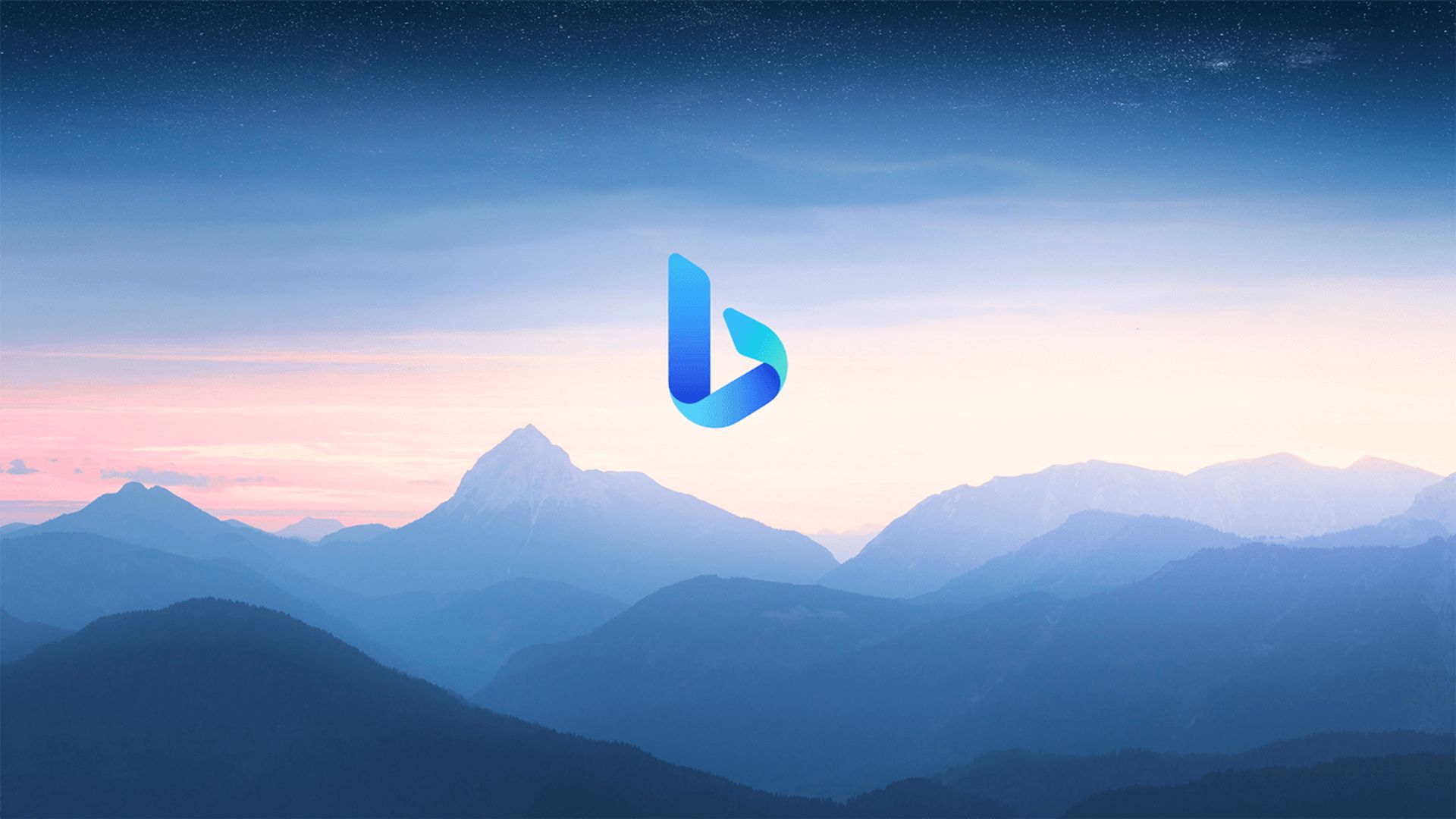Als u zich afvraagt hoe u het Microsoft Edge RAM-gebruik kunt aanpassen, bent u hier aan het juiste adres. In deze handleiding delen we stap voor stap alles wat u moet doen.
Met Microsoft Edge kunt u bepalen hoeveel RAM uw computer kan gebruiken. Hoewel het pas onlangs werd ontdekt, is het nu al een gebruikershit.
Hoewel de functie bedoeld is voor pc-gamers, is deze nuttig voor iedereen met geheugenproblemen. Hier leest u hoe u van de functie kunt profiteren.
Hoe pas je het Microsoft Edge RAM-gebruik aan?
U kunt de onderstaande stappen volgen om het RAM-gebruik aan te passen:
- Open Microsoft Rand
- Klik op het icoontje met drie stippen in de rechterbovenhoek
- Selecteer Instellingen
- Ga naar de Systeem en prestaties tabblad
- Onder Beheer uw prestatieszoek Bronbeheer inschakelen
- Selecteer een van de volgende opties:
- Bij gamen op de pc: Beperkt het RAM-gebruik van Edge alleen tijdens het gamen
- Altijd: Beperkt het RAM-gebruik van Edge, ongeacht of u aan het gamen bent of niet
- Dichtbij Instellingen
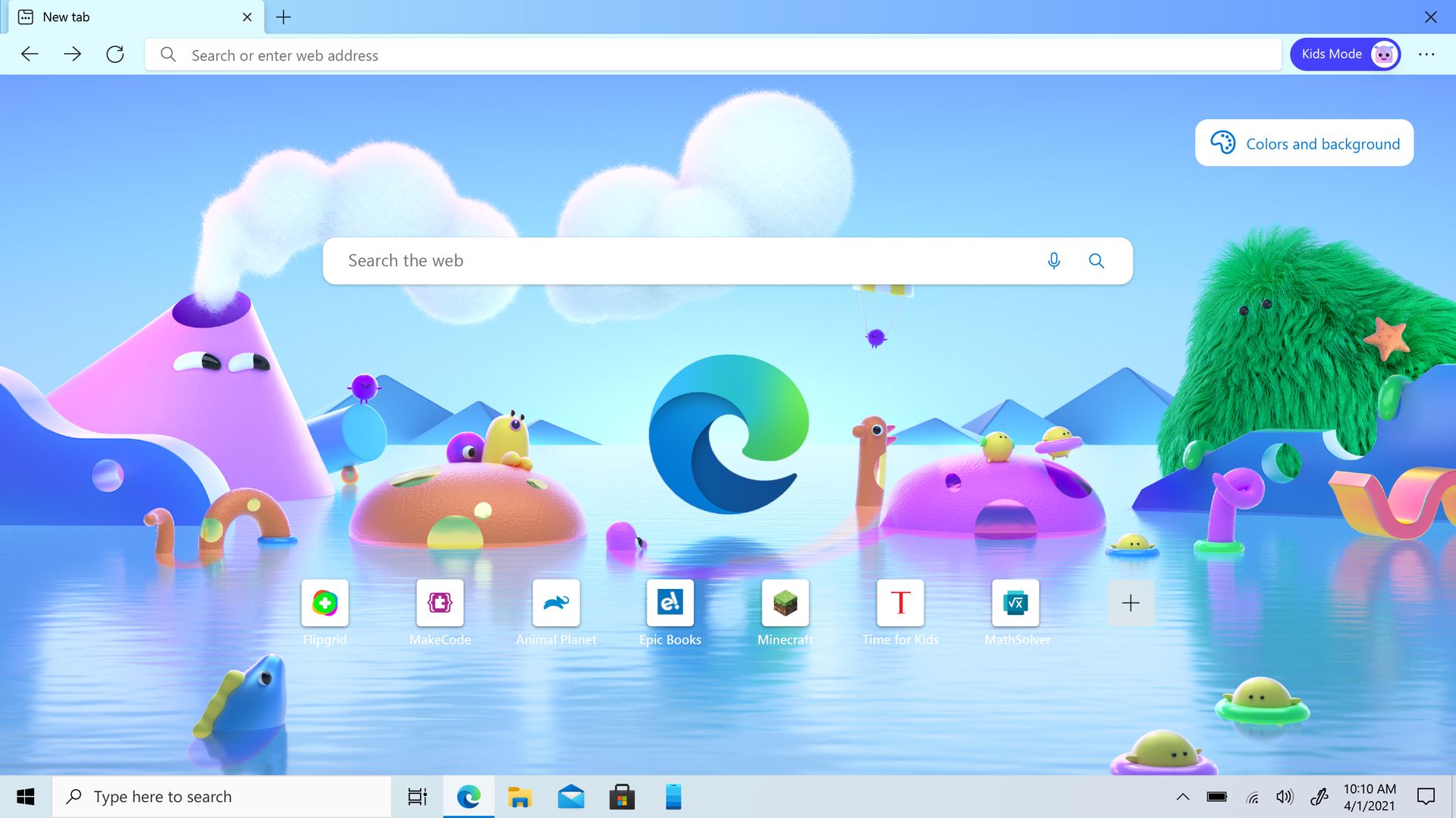
Om het RAM-gebruik van Edge te bekijken, beweegt u de muis over of klikt u op het pictogram ‘Browserbasislijn’ in de werkbalk rechtsboven (hartpictogram). Hier ziet u hoeveel RAM Edge gebruikt, naast het RAM-gebruik. U ziet ook een stippellijn die aangeeft hoeveel RAM de browser kan gebruiken en hoeveel RAM beschikbaar is op het systeem.
Door het RAM-gebruik in Microsoft Edge aan te passen, kunt u de prestaties van uw computer verbeteren. Deze functie helpt ook bij het sluiten van apps die teveel gebruik maken van Edge’s RAM.
Uitgelichte afbeeldingscredits: Microsoft-ondersteuning
Source: Hoe RAM-gebruik in Microsoft Edge aanpassen?